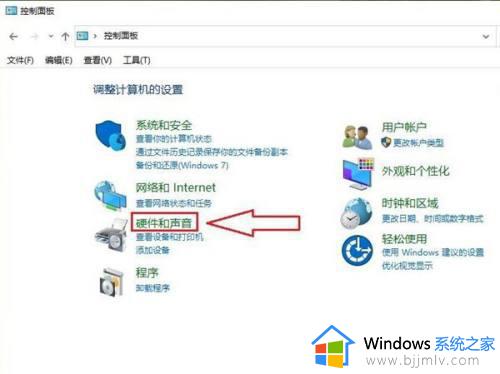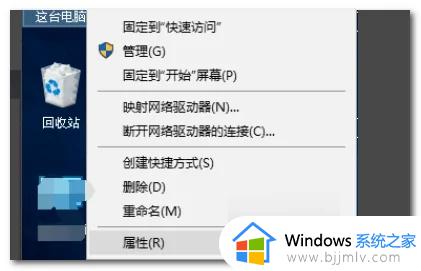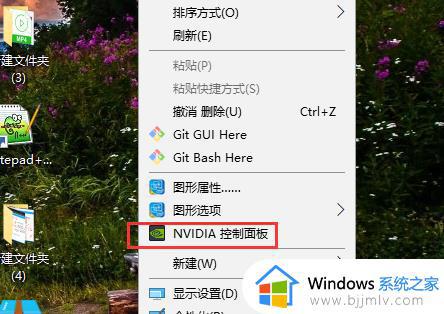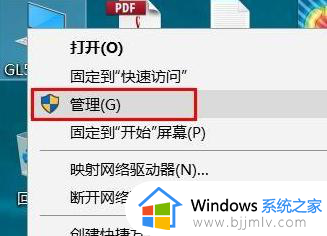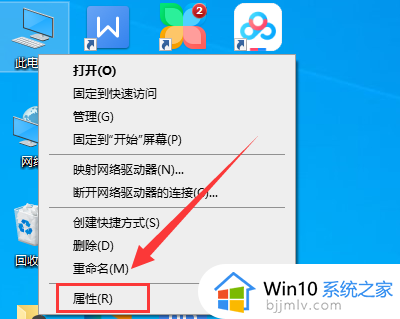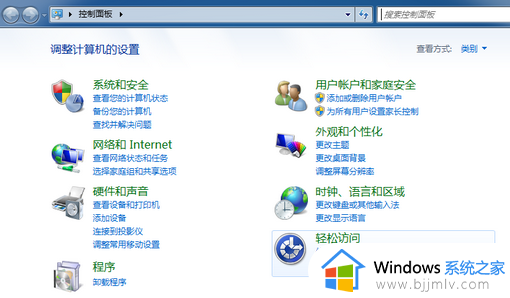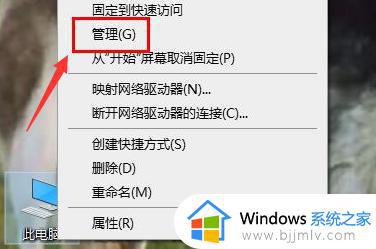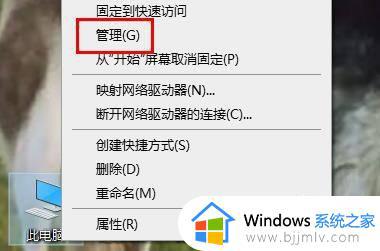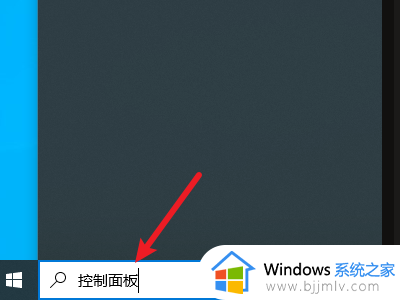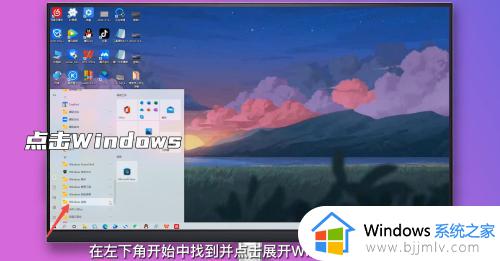windows10英伟达控制面板在哪 win10nvidia控制面板打开方法
英伟达nvidia显卡是很多人使用的一种显卡型号,为了提升显卡性能就会对其进行设置修改,可以通过英伟达控制面板来操作,但是有很多人并不知道windows10英伟达控制面板在哪,打开方法并不会难,本教程这就给大家详细介绍一下win10nvidia控制面板打开方法吧。
方法一、
1、同时按下键盘上的“win”键和“R”键,并输入“services.msc”,点击确定;
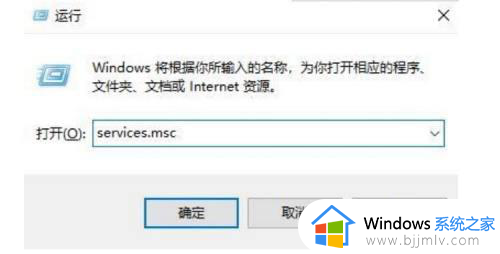
2、在服务窗口中找到“NVIDIA Dispaly Container LS”选项并双击;
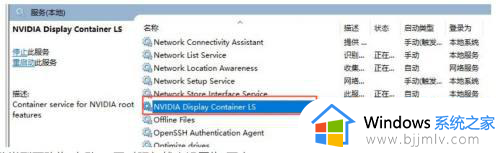
3、将启动类型更改为“自动”,同时服务状态设置为“开启”;
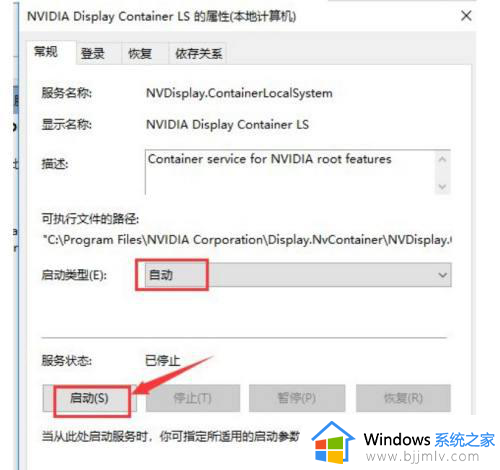
4、等待NVIDIA Dispaly Container LS服务启动完成后我们重启计算机;
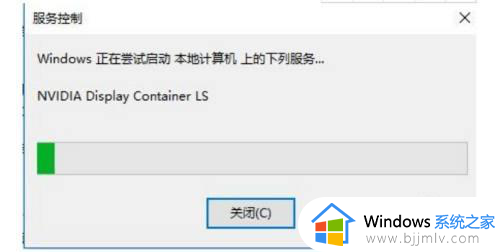
5、重启完成后使用搜索功能,输入“控制面板”并打开;
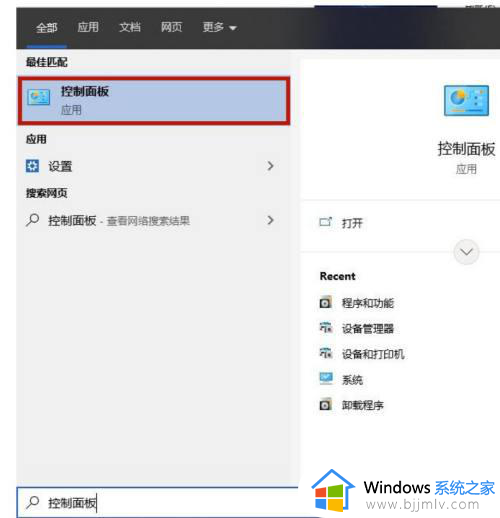
6、选中其中的“外观与个性化”打开;
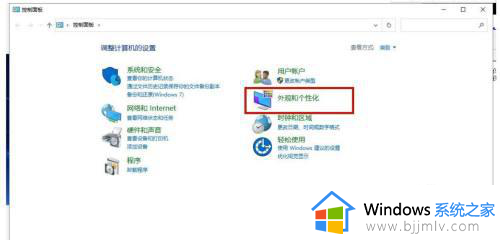
7、双击“nuidia控制面板”即可打开win10nvidia控制面板。
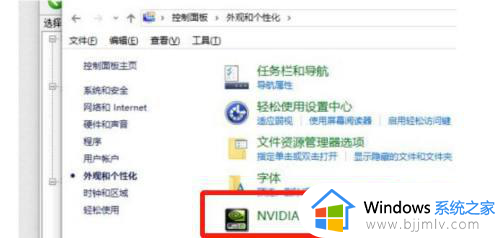
8打开nvidia面板后,我们点击“桌面”功能,将其中的“添加桌面上下文菜单”以及“显示通知托盘图标”勾选上。
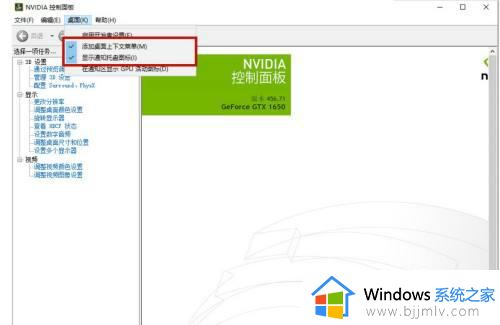
9、之后我们就可以在桌面空白处右键打开nvidia面板以及在任务栏下方的扩展栏中打开nvidia面板。
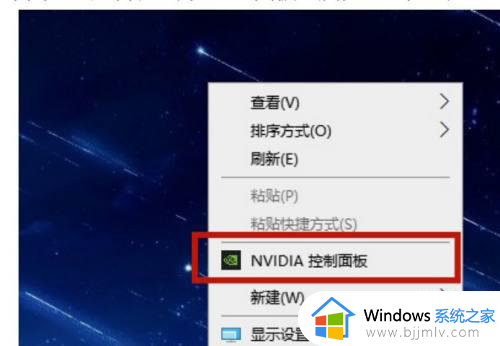
以上给大家介绍的就是windows10英伟达控制面板的详细打开步骤,大家有需要的话可以学习上述方法步骤来进行打开,希望帮助到大家。